ヒートマップは視覚的な解析においてとても便利な表現方法です。最適な表現形式は、対象とするデータによって変わります。Enterprise Architectでは、以下の2種類の形式を選択できます。
- 階層形式(Squarified) - それぞれのグループごとに、セルが積み重なって表示されます。グループごとのセルの横幅は同じです。
- タイル形式(Sliced) - それぞれのセルは四角形で構成されます。四角形の高さ・幅は同一ではありません。それぞれのグループごとに、最大の四角形の位置や大きさがまず決まり、その他のセルの大きさはその最大の四角形に応じて決まります。
階層形式(Squarified)
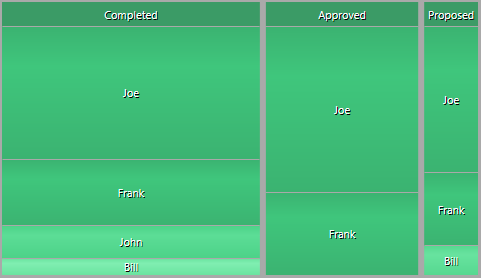
タイル形式(Sliced)
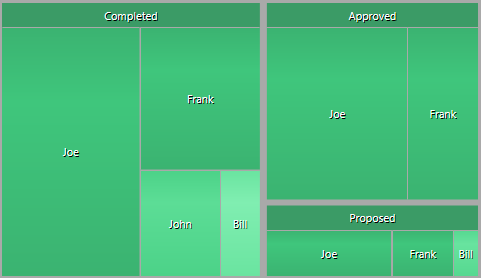
チャートの外見を調整する項目として、次の2点があります。
- 色の設定 - セルの値に応じて、それぞれ色を指定したい場合
- 書式設定 - ヒートマップに関係するさまざまな書式設定
利用手順:
ダイアグラム内あるいはモデルブラウザ内のチャート要素を選択し、以下のいずれかの方法でプロパティダイアログを表示します。
リボン |
モデル > 要素 > サブウィンドウ > プロパティダイアログ > 書式設定 |
コンテキストメニュー |
要素を右クリック | プロパティ | プロパティ | 書式設定 |
キーボード |
Alt+Enter | 書式設定 |
その他 |
要素をダブルクリック | 書式設定 |
色の設定
項目 |
説明 |
値の種類 |
このドロップダウンリストで、それぞれのセルの値をどのように解釈するかを指定します。具体的には、文字列なのか数値なのかを選択します。どちらの場合でも、それぞれの値に対応する色を指定できます。 |
結果 |
(値の種類として「Numeric」を指定した場合のみ選択できます。) 対象の値について、個々の値として判断するか、それとも合計値で判断するかを指定します。その後、値に対応する色として、セルの色を指定することになります。
例えば、値が5の場合に青、値が10の場合に緑、15であれば赤、というような指定をできます。このときに、対象となる項目が2つあり、その値が5と10の場合には、この結果の指定によって、以下のように動作が変わります。
|
値に対応する色の指定 |
この設定では、個々の値についてどのような色にするかを詳細に設定できます。 一覧内の「値と色の定義を追加」をクリックし、値となる文字列あるいは数値を入力します。
値を追加すると、色は白(fffff)で登録されますので、色の欄をクリックして対応する色を指定します。色の指定方法は次の2通りがあります。
ここで指定した値は、ソースタブ内の「色」として指定された属性か、カスタムSQLのColorのフィールドの値に対応して利用されます。これらの情報がない場合、ここで設定した内容は利用されません。 |
その他の書式に関する設定
ヒートマップに関して、以下の項目で書式(表現)を変更できます。
項目 |
説明 |
レイアウト |
ヒートマップのレイアウトを以下のいずれかから選択します。
|
グループの幅 |
グループ間の幅をどの程度にするかを指定します。 |
グラデーション |
それぞれのセルの色のグラデーションを指定します。 |
グループの色 |
それぞれのグループの色を指定します。指定した色は、すべてのグループに適用されます。 |
自動設定 |
この項目にチェックを入れると、それぞれのグループごとに異なる色が設定されます。グループ内のセルの色は、グループの色と連動します。 |
狭い領域を明るい色で表示 |
この項目にチェックを入れると、セルの大きさが小さくなるにつれて明るい色でセルを表示します。 |
注意: |
ヒートマップのレイアウトで「Squarified」「Sliced」のどちらを選んだ場合でも、小さなセルの内容は表示されなくなります。詳細な内容を把握したい場合には、検索機能などを利用してください。 |